第 2 篇:上手 Vue 展示 todo 列表
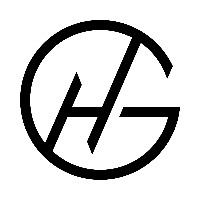
追梦人物 的 Vue 系列教程在他的博客已经全部更新完成,地址:
https://www.zmrenwu.com/courses/vue2x-todo-tutorial/
注意:追梦的博客在国外所以访问速度慢,需要耐心等待一下。 HelloGitHub 公众号将不再连载本系列,望周知。
UI
我们先来写好 Todo 应用的 HTML 文档模板,然后再用 Vue 来操作模板中的数据。由于我们的重点在 Vue 的学习,因此 Todo 应用的 UI 采用了极简风格设计。可以看到模板的代码量非常少,如果加入过多的 CSS 样式,在教程中代码看起来就会非常混乱。
<!DOCTYPE html>
<html lang="en">
<meta charset="UTF-8">
<title>HelloVue Todo Tutorial</title>
<style>
.completed {
text-decoration: line-through;
.selected {
color: red;
</style>
</head>
<div id="todo-app">
<input type="button" value="全部标为完成"/>
<input type="text" placeholder="添加 todo"/>
<!-- todo list -->
<span class="completed">学习 Vue</span>
<input type="button" value="标为完成">
<input type="button" value="删除">
<input type="text" value="编辑 todo..."/>
<span>整个牛项目</span>
<input type="button" value="标为完成">
<input type="button" value="删除">
<input type="text" value="编辑 todo..."/>
<span>迎娶白富美走上人生巅峰</span>
<input type="button" value="标为完成">
<input type="button" value="删除">
<input type="text" value="编辑 todo..."/>
<!-- end todo list -->
<span>剩余 3 项未完成 ---</span>
<span>筛选:
<input type="button" class="selected" value="全部">
<input type="button" value="进行中">
<input type="button" value="已完成">
<input type="button" value="清除已完成">
<input type="button" value="清除全部">
</span>
</body>
</html>
请复制上述代码到一个 HTML 文件然后使用浏览器打开,你就可以看到界面了。
不过目前还只有 UI,我们接下来将使用 Vue 一步步实现以下完整的功能:
- 在顶部输入框输入内容,按回车键添加 todo
- 全部 todo 列表显示在输入框下方的列表
- 将单个 todo 标为完成
- 删除单个 todo
- 双击 todo 进行编辑,按 esc 键取消编辑
- 下方显示未完成的 todo 数量
- 可通过筛选按钮筛选未完成的 todo、已完成的 todo 等
- 可一次性将全部 todo 标为完成,可一次性清除全部已完成 todo,或者一次性清除全部 todo。
- 其它更加丰富的功能
接下来就让我们一个一个以 Vue 的方式来实现它们吧!
todo 列表
在上面的模板代码中,todo 列表的值都是我们直接写在 HTML 文档里的。合理的情况应该是根据用户添加和删除 todo 时动态地显示全部内容,这就要交给 Vue 了。当然,第一步是要先构建 Vue 的实例,注意这个实例目前是没有绑定任何数据的,其 data 是一个空函数,不返回任何有用的数据:
<body>
<div id="todo-app">
<script src="https://cdn.bootcss.com/vue/2.5.16/vue.js"></script>
<script>
var app = new Vue({
el: '#todo-app',
data: function () {
</script>
</body>
我们现在还没有实现用户添加 todo 的功能,我们先做个弊,假设用户已经输入了一些 todo,存在一个 todos 列表里,现在需要将 Vue 实例和这个 todos 绑定:
var app = new Vue({
el: '#todo-app',
data: function () {
return {
todos: [
{id: 0, title: '学习 Vue'},
{id: 1, title: '整个牛项目'},
{id: 2, title: '迎娶白富美走上人生巅峰'},
现在每一个 todo 都是一个对象,它有 id 和 title 两个属性,id 用来唯一标识这个 todo。然后我们就在模板中循环显示这个 todos 列表,Vue 中循环指令用 v-for:
<div id="todo-app">
<!--todo list-->
<li v-for='todo in todos' :key='todo.id'>
<span>{{ todo.title }}</span>
<input type="button" value="标为完成">
<input type="button" value="删除">
<input type="text" value="编辑 todo..."/>
<!-- end todo list -->